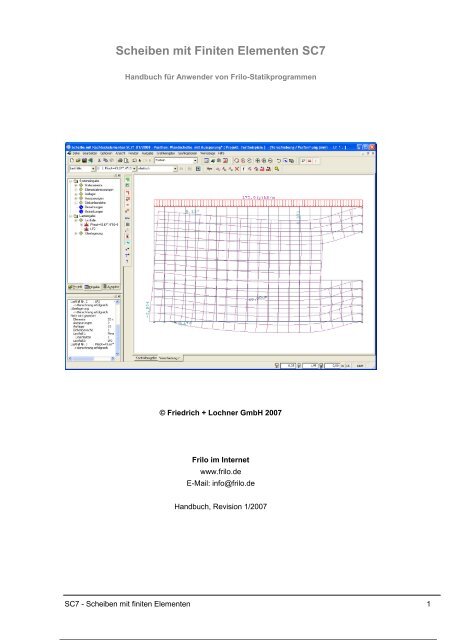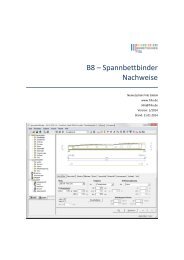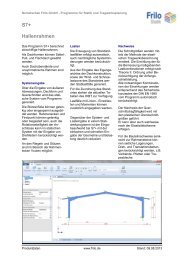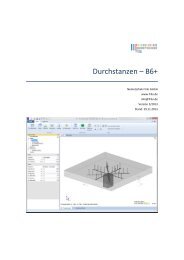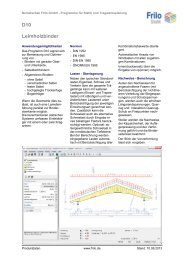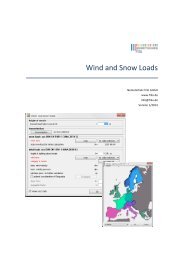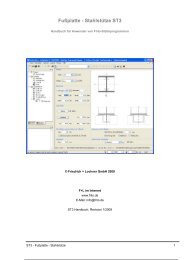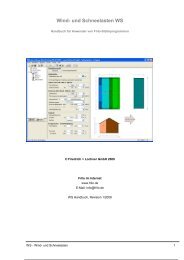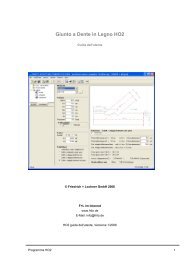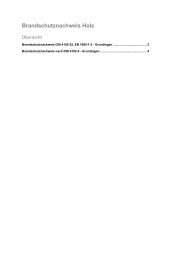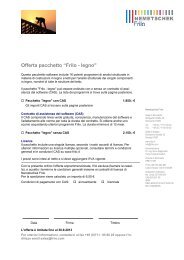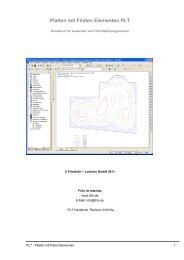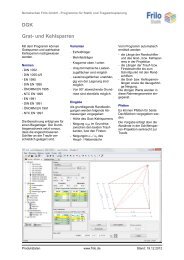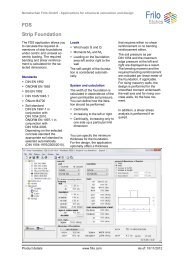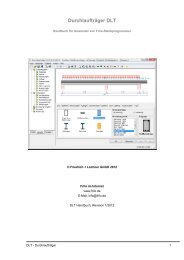Scheiben mit Finiten Elementen SC7 - Frilo
Scheiben mit Finiten Elementen SC7 - Frilo
Scheiben mit Finiten Elementen SC7 - Frilo
Erfolgreiche ePaper selbst erstellen
Machen Sie aus Ihren PDF Publikationen ein blätterbares Flipbook mit unserer einzigartigen Google optimierten e-Paper Software.
<strong>Scheiben</strong> <strong>mit</strong> <strong>Finiten</strong> <strong>Elementen</strong> <strong>SC7</strong><br />
Handbuch für Anwender von <strong>Frilo</strong>-Statikprogrammen<br />
© Friedrich + Lochner GmbH 2007<br />
<strong>Frilo</strong> im Internet<br />
www.frilo.de<br />
E-Mail: info@frilo.de<br />
Handbuch, Revision 1/2007<br />
<strong>SC7</strong> - <strong>Scheiben</strong> <strong>mit</strong> finiten <strong>Elementen</strong> 1
FRILO-Programm: <strong>SC7</strong> - <strong>Scheiben</strong> <strong>mit</strong> finiten <strong>Elementen</strong><br />
Dieses Handbuch informiert über die Grundlagen zun Programm <strong>SC7</strong>. Allgemeine<br />
Bedienungshinweise zu den <strong>Frilo</strong>-Programmen sind im Dokument<br />
"Bedienungsgrundlagen.pdf" zusammengefasst.<br />
Inhaltsverzeichnis<br />
Anwendungsmöglichkeiten................................................................................................. 3<br />
Berechnungsgrundlagen..................................................................................................... 4<br />
Systemeingabe ..................................................................................................................... 5<br />
Tabellarische Eingabe........................................................................................................... 5<br />
Allgemeines zur tabellarischen Systembeschreibung......................................................... 6<br />
Material- und Normauswahl ................................................................................................ 7<br />
Elementaufteilung / Geometrie............................................................................................ 8<br />
Dickenbereiche ................................................................................................................... 9<br />
Auflager............................................................................................................................. 10<br />
Aussparungen ................................................................................................................... 11<br />
Bewehrung ........................................................................................................................ 12<br />
Lasteingabe ........................................................................................................................ 13<br />
Linienlasten ......................................................................................................................... 14<br />
Punktlasten ......................................................................................................................... 14<br />
Überlagerung - DIN 1045.................................................................................................... 15<br />
Netz generieren .................................................................................................................. 16<br />
Schnittstelle CAD ............................................................................................................... 16<br />
Ergebnisse .......................................................................................................................... 19<br />
Ausgabe .............................................................................................................................. 22<br />
Programmspezifische Symbole........................................................................................... 23<br />
Ausgabeprofil ...................................................................................................................... 25<br />
Literatur............................................................................................................................... 26<br />
Weitere Infos und Beschreibungen finden Sie in den relevanten Dokumentationen:<br />
Grafische Eingabe.pdf Grafische Eingabe für die Programme GEO, PLT, <strong>SC7</strong><br />
und WL<br />
Bedienungsgrundlagen.pdf<br />
Menüpunkte.pdf<br />
Ausgabe und Drucken.pdf<br />
Import und Export.pdf<br />
Projekte und Positionen - Datenverwaltung.pdf<br />
2 <strong>Frilo</strong> - Statik und Tragwerksplanung
Anwendungsmöglichkeiten<br />
Dieses Programm dient zur statischen Berechnung von <strong>Scheiben</strong>tragwerken und ermöglicht<br />
ihre Bemessung als Stahlbetonscheibe entsprechend dem Verfahren von BAUMANN (/4/,<br />
/6/).<br />
Die Eingabe erfolgt tabellarisch und/oder grafisch.<br />
Tragwerke im Sinne von <strong>Scheiben</strong> liegen im wesentlichen dann vor, wenn für die<br />
charakteristischen Systemabmessungen, die Systemlänge L und die Querschnittshöhe H,<br />
folgende Beziehungen gelten:<br />
Kragträger: L / H < 1,<br />
Einfeldträger: L / H < 2,<br />
Mehrfeldträger: L / H < 2.5.<br />
Die Scheibe ist ein ebenes Tragwerk, das durch äußere Kräfte in seiner Ebene durch einen<br />
ebenen Membran-Spannungszustand beansprucht wird (vgl. ebener Verzerrungszustand ist<br />
analog zum <strong>Scheiben</strong>problem (z.Z. nicht enthalten)). Eine Beanspruchung senkrecht zu<br />
dieser Ebene ist ausgeschlossen (Biegebeanspruchung Platte); solange die<br />
Gleichgewichte am unverformten Zustand betrachtet werden, dürfen die beiden<br />
Tragwirkungen entkoppelt untersucht werden. Stabilitäts- und Aussteifungsprobleme werden<br />
nicht behandelt.<br />
Im Gegensatz zur Balkentheorie entfallen bei der <strong>Scheiben</strong>theorie die einschränkenden<br />
Annahmen wie das Ebenbleiben der Querschnitte (Bernoulli-Hypothese), die Gleichheit der<br />
Querschnittsverschiebungen aller Punkte einer Querschnittsebene und die der<br />
Vernachlässigung der zur Systemachse orthogonalen Normalspannung Sigma y. Die<br />
Schubspannungen nach der <strong>Scheiben</strong>theorie sind nicht allein Ergebnis der<br />
Gleichgewichtsbetrachtung - wie bei der Balkentheorie -, sondern auch Ergebnis einer<br />
vollgültigen Spannungs-Verzerrungs-Beziehung.<br />
Beispiele der <strong>Scheiben</strong>anwendung sind Wandaussteifungen in Hochhäusern, wandartige<br />
Trägersysteme und Konsolen. Die Koppelung von <strong>Scheiben</strong> und Einzelstäben ist derzeit<br />
noch nicht möglich; Stäbe müssen z.Z. als <strong>Scheiben</strong>elemente diskretisiert werden (Nachteil:<br />
große Schubverformungen).<br />
Diskretisierungen für Lager, Aussparungen und Lasten sind an das Elementraster gebunden.<br />
Das Programm erlaubt die Ausgabe der folgenden Ergebnisse:<br />
In Tabellenform:<br />
- Schnittgrößen (Elemente, Unterzüge)<br />
- Bemessung (Elemente, Unterzüge)<br />
- Schnitte / Bereiche<br />
- Unterzüge<br />
- Auflagerknoten<br />
- Verschiebungen / Pressungen<br />
Als Grafik:<br />
- Lastbild *<br />
- Sigma x,y //Schnittgrößen mxx, myy, mxy (in Element<strong>mit</strong>te)<br />
- As pro Element //Schnittgrößen qx, qy (in Element<strong>mit</strong>te)<br />
- As cm 2 /m 2 / Ausn. //Bewehrung (max. Wert im Element)<br />
<strong>SC7</strong> - <strong>Scheiben</strong> <strong>mit</strong> finiten <strong>Elementen</strong> 3
- Rissneigung und Betonausnutzung<br />
- Auflagerkräfte (Knoten)<br />
- Verformung *<br />
- Hauptmomente (nur bei Einzellastfall)<br />
Berechnungsgrundlagen<br />
Die Berechnung erfolgt nach der Methode der finiten Elemente auf der Grundlage der<br />
Elastizitätstheorie. Die Bemessung als Stahlbetonscheibe erfolgt nach dem Verfahren von<br />
BAUMANN für rechtwinkliges Bewehrungsnetz. Für die statische Berechnung einer<br />
Stahlbetonscheibe wird der ungerissene Zustand I vorausgesetzt und als Elastizitätswerte die<br />
des Betons angesetzt.<br />
Näherungsverfahren wie die FE-Methode erfüllen Gleichgewichtsbedingungen, bezogen auf<br />
das Element, im Mittel. Spannungskonzentrationen in den Einzelelementen sind so<strong>mit</strong> - bei<br />
üblicher Diskretisierung - nur unvollkommen darstellbar. Eine lokale Netzverfeinerung würde<br />
zwar die dortigen Ergebnisse i.d.R. verbessern, im Hinblick auf die diskontinuierlich verteilte<br />
Bewehrung ist dies nicht zwingend notwendig. Zudem birgt die Netzverfeinerung die Gefahr,<br />
dass ungünstigere Elementproportionen entstehen, die aus numerischen Gründen<br />
Ergebnisse verfälschen. Den Kompromiss zu finden, und die Einzelergebnisse zu bewerten,<br />
ist die Aufgabe des Ingenieurs.<br />
Das Rechenverfahren kann von sich aus nicht aufzeigen, wie weit die Ergebnisse von den<br />
'wahren' entfernt sind. Dies kann nur <strong>mit</strong>tels feinerer Diskretisierung abgeschätzt werden.<br />
Unserer Meinung nach sollten zwischen zwei Unstetigkeitsstellen (Auflager) mindestens ca.<br />
10 Elemente gewählt werden.<br />
Das Programm benutzt z.Z. zweidimensionale Rechteckelemente <strong>mit</strong> bilinearen<br />
Verschiebungsansätzen für u(x,y) und v(x,y) /1/. Diese Elemente sind hinsichtlich der<br />
Rechenzeit sehr effizient, die Genauigkeit ihrer Ergebnisse ist allerdings nicht so groß wie die<br />
der Elemente <strong>mit</strong> höherwertigen Ansätzen. In Bereichen von Diskontinuitäten, bei großen<br />
lokalen Spannungsänderungen wie beispielsweise in Auflagernähe, sind größere<br />
Abweichungen festzustellen. Vergleichsrechnungen aus der Literatur (/2/, S. 299) zeigen,<br />
dass die Verformungsergebnisse dieses Elementtyps maximal 10 % von den genaueren<br />
Ergebnissen abweichen (bei ähnlicher Diskretisierung).<br />
Die Ergebnisgenauigkeit <strong>mit</strong> diesem Element kann durch feinere Unterteilung gesteigert<br />
werden. Die Elementlängenverhältnisse sollten den Wert (2:1) nicht wesentlich<br />
überschreiten.<br />
4 <strong>Frilo</strong> - Statik und Tragwerksplanung
Systemeingabe<br />
Sie können zwischen der tabellarischen- und der grafischen Eingabe wählen/wechseln.<br />
Klicken Sie hierzu auf das Symbol<br />
Eingabe).<br />
(Grafische Eingabe) bzw. (Tabellarische<br />
Die Grafische Eingabe wird im Dokument Grafische Eingabe.pdf beschrieben.<br />
Tabellarische Eingabe<br />
Unter „Systemeingabe“ in der Hauptauswahl finden Sie die Eingabedialoge Material,<br />
Elementabmessungen ... für die tabellarische Eingabe (Aufruf per Doppelklick).<br />
Alle Eingaben sind hier als Unterpunkte protokollartig aufgeführt. Per Klick auf das + -<br />
Zeichen vor einer Eingabeposition werden die Details angezeigt. So können Sie alle<br />
vorhandenen Eingaben kontrollieren, ohne das gerade aktuelle Eingabefenster verlassen zu<br />
müssen.<br />
Ihre Eingaben werden übernommen, wenn Sie den „OK."- oder „Weiter „-Button betätigen.<br />
Über den „Weiter"-Button arbeiten Sie die Eingabeschritte in der vorgesehenen Reihenfolge<br />
ab. Das Programm erlaubt aber grundsätzlich eine beliebige Reihenfolge der Eingaben.<br />
In das Info-Fenster links unten können Sie Bemerkungen eintragen, es enthält automatisch<br />
Eckwerte der eingegebenen Position.<br />
Im rechten Fenster (unterer Rand) können Sie über Register verschiedene Ansichten<br />
wählen:<br />
Die Kontrollausgabe stellt die Eingaben und Standarddaten der aktuellen Position in<br />
tabellarischer Form am Bildschirm dar. Beachten Sie, dass aktuelle Eingaben hier erst<br />
auftauchen, wenn Sie das jeweilige Eingabefenster über „OK" oder „Weiter" verlassen<br />
haben.<br />
<strong>SC7</strong> - <strong>Scheiben</strong> <strong>mit</strong> finiten <strong>Elementen</strong> 5
Allgemeines zur tabellarischen Systembeschreibung<br />
Die Rasterung wird durch die Achsen i=1 ... m+1 und j=1 ... n+1, die zur y- bzw. x-Achse<br />
parallel sind, definiert. In den Schnittpunkten der Achsen liegen die Knoten, die durch<br />
Doppelindizes i, j bezeichnet werden. Die auf diese Weise erzeugten mn finiten Elemente<br />
können unterschiedlich groß sein.<br />
Abbildung: Allgemeine Systemdarstellung<br />
Da Lagerbedingungen, Lasten und Aussparungen an die Rasterlinien gebunden sind, muss<br />
der Anwender eine solche Rasterung wählen, bei der die tatsächlichen Gegebenheiten des<br />
Systems (z.B. Wände, Stützen) möglichst genau getroffen werden. Eine exakte<br />
Übereinstimmung ist selten zu erreichen und nicht unbedingt erforderlich, da geringfügig<br />
abweichende Last- oder Lagerstellungen nur vernachlässigbar kleine Fehler bewirken.<br />
Zusätzlich sind bei der <strong>Elementen</strong>einteilung folgende Bedingungen zu beachten:<br />
- Das Seitenverhältnis der Elemente sollte möglichst 1:3 nicht überschreiten.<br />
- Bei unterbrochener Stützung sollten wenigstens 3 Elemente zwischen den Lagern liegen.<br />
6 <strong>Frilo</strong> - Statik und Tragwerksplanung
Material- und Normauswahl<br />
Hier wählen Sie Betongüte und Betonstahl. Je nach gewählter Norm werden die<br />
entsprechenden Listen angezeigt.<br />
Aus dem E-Modul, der Querdehnzahl (Nue) und der Standardscheibendicke d werden die<br />
Steifigkeiten errechnet und angezeigt.<br />
DIN 1045: Sicherheitsfaktor GammaS<br />
Für den Sicherheitsfaktor GammaS (Stahl) ist nach DIN 1045, geltend bei Bruch '<strong>mit</strong><br />
Vorankündigung', 1,75 und für GammaB (Beton), geltend bei Bruch 'ohne Vorankündigung',<br />
2,1 einzusetzen. LEONHARDT empfiehlt, wegen des Vorhandenseins von Störzonen und des<br />
Auftretens zusätzlicher Querzugspannungen im Druckstrebenbereich abweichend von der<br />
DIN die zulässige Betondruckspannung weiter um den Faktor 0,8 zu reduzieren.<br />
Das vorgegebene Stahl-Spannungsverhältnis (x/y = 1) Sigma besagt, dass die<br />
Stahlbemessung für beide Bewehrungsrichtungen <strong>mit</strong> den maximal zulässigen<br />
Stahlspannungen durchgeführt wird. Der Faktor Nue ( für die Querdehnung beeinflusst die<br />
<strong>Scheiben</strong>dehnsteifigkeiten im statischen Berechnungsprogramm.<br />
DIN 1045-1 / ÖNorm B4700<br />
Je nach gewählter Norm werden die entsprechenden Auswahllisten für Betongüte und<br />
Betonstahl angezeigt.<br />
Standarddicke<br />
Diese gilt für die gesamte Scheibe. Bereiche unterschiedlicher Dicke werden unter<br />
Dickenbereiche eingegeben.<br />
Norm<br />
Hier wählen Sie die gewünschte Norm:<br />
- DIN 1045<br />
- DIN 1045-1<br />
- ÖNorm B4700<br />
<strong>SC7</strong> - <strong>Scheiben</strong> <strong>mit</strong> finiten <strong>Elementen</strong> 7
Elementaufteilung / Geometrie<br />
Die Gesamtabmessungen der Scheibe werden nicht direkt eingegeben, sondern vom<br />
Programm aufgrund der von Ihnen eingegebenen Teillängen sukzessive angepasst.<br />
Um ein variables Raster zu erzeugen, müssen Sie Teillängen angeben. Die Eingabe der<br />
Teillängen bzw. Elemente erfolgt tabellarisch jeweils für die x- und y-Richtung des Systems.<br />
Pro Teillänge definieren Sie die Anzahl der (gleichgroßen) Elemente ne für diesen Bereich.<br />
Das Programm errechnet die Elementlänge (Teillänge / ne).<br />
Zur Elementierung siehe auch Kapitel Allgemeines zur tabellarischen Systembeschreibung.<br />
Hinweis: Es obliegt Ihnen als Anwender zu prüfen, ob die Summe der eingegebenen<br />
Teillängen <strong>mit</strong> den von Ihnen vorab er<strong>mit</strong>telten Gesamtlängen (x/y)<br />
übereinstimmt.<br />
Beispiel<br />
Die abgebildeten Einträge in die Tabelle erzeugen folgenden Systemaufbau.<br />
Nicht exakt aufteilbare Elementlängen werden vom Programm auf 2 Stellen hinter dem<br />
Komma approximiert.<br />
Im Zuge der Eingabe werden Restlängen angeschrieben, die<br />
sich auf die aktuellen Systemabmessungen beziehen. Dies<br />
erleichtert die Orientierung bei umfangreichen Systemen.<br />
Abbildung: korrespondierende Grafik<br />
8 <strong>Frilo</strong> - Statik und Tragwerksplanung
Dickenbereiche<br />
Hier geben Sie die Dicke von Plattenbereichen ein, die von der bereits definierten<br />
Standarddicke abweichen. Geben Sie hierzu die Dicke ein sowie die Rasterlinien, die diesen<br />
Bereich begrenzen (i/j-Anfang, i/j-Ende).<br />
Zur Elementierung siehe auch Kapitel Allgemeines zur tabellarischen Systembeschreibung.<br />
Hinweis: Dickenbereiche lassen sich komfortabler durch Ausziehen <strong>mit</strong> der Maus in der<br />
grafischen Eingabe definieren. (siehe Dokument Grafische Eingabe).<br />
Typ<br />
Für die Eingabe der Dickenbereiche können 5 Typen für die Diskretisierung gewählt werden<br />
(siehe dargestellte Typgrafiken). Für diagonale Bereiche ergibt sich so<strong>mit</strong> ein<br />
treppenförmiger Rand.<br />
Typ 0 rechteckiger Bereich<br />
Typ 1 dreieckförmiger Bereich links/über der Diagonallinie<br />
Typ 2 dreieckförmiger Bereich rechts/unter der Diagonallinie<br />
Typ 3 dreieckförmiger Bereich links/unter der Diagonallinie<br />
Typ 4 dreieckförmiger Bereich rechts/über der Diagonallinie<br />
Nicht definierte Bereiche verwenden die Standarddicke (siehe Material).<br />
Wenn Sie Bereiche beschreiben, die sich überlappen, so gilt für den Überlappungsbereich<br />
der Dickenwert der unteren (letzten) Eingabezeile.<br />
<strong>SC7</strong> - <strong>Scheiben</strong> <strong>mit</strong> finiten <strong>Elementen</strong> 9
Auflager<br />
Als Auflager sind Punkt- und Linienlager möglich.<br />
Hinweis: Sie können Auflager komfortabler <strong>mit</strong> der Grafischen Eingabe eingeben.<br />
Ein Linienlager wird beschrieben durch:<br />
- Auswahl der Richtung (x bzw. y) der Linie (Spalte Ric)<br />
- die Achsennummer (j/i) der Linie und<br />
- die Nummern der Achsen (i1,i2 / j1,j2), bei denen das Lager beginnt oder endet.<br />
Punktlager werden als Linienlager <strong>mit</strong> übereinstimmenden Anfangs- und Endpunkten<br />
eingegeben.<br />
Eingabetabelle Auflager<br />
Folgende Art der Lagerung ist einzeln oder in beliebiger Kombination möglich:<br />
- Halterung gegen Verschieben fx,fy.<br />
Die Eingabe -1 bewirkt starre Festhaltung;<br />
0 lässt die entsprechende Verformung frei;<br />
> 0 bedeutet elastische Lagerung [kN/m].<br />
Programmintern werden starre Lagerungen durch eine Feder <strong>mit</strong> der Steifigkeit 10 hoch 20<br />
simuliert.<br />
10 <strong>Frilo</strong> - Statik und Tragwerksplanung
Aussparungen<br />
Hinweis: Sie können Aussparungen komfortabler <strong>mit</strong> der Grafischen Eingabe eingeben.<br />
Aussparungen werden definiert durch die sie begrenzenden Achsen i/Anf und i/End links und<br />
rechts sowie die Achsen j/Anf und j/End oben und unten.<br />
Sich berührende Aussparungen müssen überlappend eingegeben werden.<br />
Aussparungstypen<br />
Vom Programm werden alle Elemente eliminiert (ausgespart), deren Schwerpunkt im Loch<br />
liegt. Für diagonale Aussparungstypen ergibt sich dann ein treppenförmiger Rand.<br />
Typ 0 rechteckige Aussparung<br />
Typ 1 dreieckförmige Aussparungen links/über der Diagonallinie<br />
Typ 2 dreieckförmige Aussparungen rechts/unter der Diagonallinie<br />
Typ 3 dreieckförmige Aussparungen links/unter der Diagonallinie<br />
Typ 4 dreieckförmige Aussparungen rechts/über der Diagonallinie<br />
<strong>SC7</strong> - <strong>Scheiben</strong> <strong>mit</strong> finiten <strong>Elementen</strong> 11
Bewehrung<br />
Hinweis: Sie können die Bewehrung komfortabler <strong>mit</strong> der Grafischen Eingabe eingeben.<br />
Beidseitig vorgegebene Bewehrung<br />
Über den Punkt Bewehrung können Sie bereichsweise eine beidseitige Grundbewehrung<br />
vorgeben. In der Ergebnisgrafik wird dann bei jedem Element geprüft, ob die erforderliche<br />
Bewehrung kleiner ist als die vorgegebene. Die Differenz zwischen der erforderlichen und der<br />
vorgegebenen Bewehrung wird ausgegeben. Die vorgegebene Grundbewehrung wird in der<br />
Ergebnisgrafik angezeigt. Am Bildschirm haben Sie die Möglichkeit, sich die Summe der<br />
erforderlichen Bewehrung anzeigen zu lassen. Sobald die Ergebnisse AEL / Am ( )<br />
aufgerufen werden, erweitert sich die Symbolleiste um die Schalter<br />
Bei überlappenden Bewehrungsbereichen zählt die letzte Eingabe.<br />
und .<br />
Abbildung: Beidseitig vorgegebene Bewehrung<br />
Bereiche eingeben<br />
Die Eingabe der Bewehrungsbereiche erfolgt entsprechend der unter Dickenbereiche<br />
beschriebenen Vorgehensweise (i/j-Anfang/Ende, Typ der Diskretisierung).<br />
Eigenschaften/Bewehrungsvorgaben<br />
Klicken Sie auf „Bearbeiten“ um den Dialog für die Bewehrungsvorgaben einzublenden.<br />
Hier können Sie die Art der Bewehrung wählen (Q-Matte, R-Matte, Stabstahl). Die Auswahl<br />
einer Matte erfolgt aus einer Liste (Matten) - die As-Werte werden automatisch<br />
angeschrieben. Bei Stabstahl können Sie die As-Werte in die entsprechenden Felder<br />
eingeben.<br />
Um 90° gedreht Drehen der Bewehrung um 90°<br />
Hinweis: Die grau unterlegten Eingabefelder sind im Programm <strong>SC7</strong> nicht relevant<br />
(inaktiv).<br />
12 <strong>Frilo</strong> - Statik und Tragwerksplanung
Lasteingabe<br />
Die Lasten werden zu Lastfällen zusammengefasst eingegeben. Die Eingabe von Punkt- und<br />
Linienlasten erfolgt über die Buttons bzw. , wobei die<br />
Eingaben für den aktuell markierten Lastfall gelten.<br />
Abb: Lastdialog bei gewählter DIN 1045-1/ÖNorm<br />
Vorhanden Ein Kreuz in dieser Spalte signalisiert, dass dieser Lastfall bereits<br />
gerechnet wurde und die Ergebnisse „vorhanden" sind.<br />
Eigengewicht Markieren Sie hier, ob der Lastfall <strong>mit</strong> Eigengewicht gerechnet werden<br />
soll.<br />
nL/nK Die Summe der Lasteingaben je Lastart und Lastfall (nL=Linienlasten<br />
usf.)<br />
Einwirkungsgruppe Bei DIN 1045-1/ÖNorm wählen Sie hier die gewünschte<br />
Einwirkungsgruppe.<br />
Überlagern Bei DIN 1045-1/ÖNorm markieren Sie hier die Lastfälle, die überlagert<br />
werden sollen. Bei DIN 1045 klicken Sie auf das Register<br />
Überlagerung - siehe Kapitel Überlagerung.<br />
Punktlasten Klicken Sie auf diesen Button, um den Eingabedialog für die<br />
Punktlasten einzublenden.<br />
Linienlasten Klicken Sie auf diesen Button, um den Eingabedialog für die<br />
Linienlasten einzublenden.<br />
Hinweis: Sie können die Lasten natürlich auch grafisch eingeben.<br />
Texte zum Lastfall Hier können Sie Bemerkungen zum Lastfall eingeben, die in der<br />
Ausgabe <strong>mit</strong> ausgegeben werden können.<br />
<strong>SC7</strong> - <strong>Scheiben</strong> <strong>mit</strong> finiten <strong>Elementen</strong> 13
Lastrichtung<br />
Lasten sind positiv einzugeben,<br />
wenn ihre Wirkungsrichtung<br />
derjenigen in der Abbildung unten<br />
entspricht.<br />
Linienlasten<br />
Abbildung: <strong>SC7</strong> – positive Lastrichtung<br />
Stellen Sie sicher, dass Sie den gewünschten Lastfall ausgewählt haben.<br />
Die Lage einer Linienlast definieren Sie über die Rasterachse i/j und die Richtung (x-Achse;<br />
y-Achse). Die Länge der Linienlast wird durch die sie begrenzenden Rasterlinien angegeben.<br />
Hinweis: Sie können Lasten natürlich auch <strong>mit</strong> der Grafischen Eingabe eingeben.<br />
Abbildung: Linienlasten Eingabetabelle <strong>mit</strong> Anzeige der positiven Wirkungsrichtung<br />
Punktlasten<br />
Stellen Sie sicher, dass Sie den gewünschten Lastfall ausgewählt haben.<br />
Punktlasten geben Sie in die nachfolgend abgebildete Tabelle ein. Sie werden durch die<br />
Lastordinaten (Px/Py) und die Lage auf dem Schnittpunkt der Achsen i/j definiert. Daraus<br />
ergibt sich, dass Punktlasten auf Knotenpunkten des Netzes liegen müssen.<br />
Hinweis: Sie können Lasten natürlich auch <strong>mit</strong> der Grafischen Eingabe eingeben.<br />
Abbildung: Eingabetabelle <strong>mit</strong> Anzeige der positiven Wirkungsrichtung<br />
14 <strong>Frilo</strong> - Statik und Tragwerksplanung
Überlagerung - DIN 1045<br />
Hinweis: Falls Sie DIN 1045-1/ÖNorm gewählt haben, dient dieser Dialog nur der<br />
Kontrolle - keine Eingaben möglich.<br />
Wenn Sie mehrere Lastfälle eingegeben haben, dann können Sie diese nach max./min.-<br />
Kriterien überlagern. Die max./min.-Überlagerung wird für jedes Element einzeln<br />
durchgeführt. Die maßgebende Lastfallkombination für jedes Element wird vom Programm<br />
automatisch er<strong>mit</strong>telt.<br />
Aufruf über das Register Überlagerung oder den entsprechenden Punkt in der<br />
Hauptauswahl.<br />
Abb: Übelagerungsdialog bei gewählter DIN 1045 (alt)<br />
Hier sind alle eingegebenen Lastfälle aufgeführt. Ein Lastfall kann durch Ankreuzen für die<br />
Überlagerung als ständige Last ("Ständig") oder Verkehrslast ("Verkehr") definiert werden.<br />
Für Lastfälle, die bei der Überlagerung nicht berücksichtigt werden sollen, markieren Sie das<br />
Kästchen „Nicht benutzt".<br />
Verkehrslastfälle werden nur dann überlagert, wenn sie zur Vergrößerung der Absolutbeträge<br />
der Ergebnisse einen Beitrag liefern.<br />
Bei der Zusammenfassung der maximalen Auflagerreaktionen von Wandknoten zu einer<br />
Resultierenden werden die überlagerten Größtwerte der Knoten addiert. Die aufsummierten<br />
Wandlasten der Einzellastfälle werden nicht überlagert.<br />
Die Wahl der Ergebnisausgabe erfolgt entsprechend.<br />
<strong>SC7</strong> - <strong>Scheiben</strong> <strong>mit</strong> finiten <strong>Elementen</strong> 15
Netz generieren<br />
Über das Symbol bzw. über den Menüpunkt >>Bearbeiten >>Netz generieren können<br />
Sie das FE-Netz erzeugen. Hierzu müssen Sie zunächst in die Grafischen Eingabe wechseln<br />
( Symbol anklicken ).<br />
Der Dialog Netz-Eigenschaften wird eingeblendet:<br />
Min dx / Soll dx<br />
Minimale- und Soll-Elementlängen in x-Richtung [cm]<br />
Min dy / Soll dy<br />
Minimale- und Soll-Elementlängen in y-Richtung [cm]<br />
dx = dy<br />
Quadratische Elemente<br />
Netz <strong>mit</strong>führen<br />
Ist diese Option markiert, erfolgt die Netzgenerierung<br />
automatisch beim Umschalten in das statische<br />
System.<br />
max. Seitenverhältnis dx/dy bzw. dy/dx<br />
Das maximale Seitenverhältnis der Elemente kann<br />
festgelegt werden.<br />
Netz generieren<br />
Klicken Sie auf diesen Button, um das Netz zu<br />
erzeugen.<br />
Schnittstelle CAD<br />
Siehe hierzu: Importieren<br />
Exportieren<br />
DXF-Import<br />
Anwendungsmöglichkeiten<br />
Dieser Programmteil organisiert den Datenaustausch zwischen CAD und dem Programm<br />
<strong>SC7</strong>. Mit CAD erstellte Konstruktionen werden vom Programm statisch interpretiert und<br />
berechnet. Diese Ergebnisse können wiederum einem CAD-Bewehrungsplan zugrunde<br />
gelegt werden.<br />
Übernahme CAD-Plan FE-Rechnung Ausgabe CAD-Bewehrungsplan<br />
Einschränkungen und Hinweise<br />
Das Programm verarbeitet:<br />
- Plattenränder<br />
- Wände<br />
- Stützen<br />
- Aussparungen<br />
16 <strong>Frilo</strong> - Statik und Tragwerksplanung
Dreieckige und viereckige Aussparungen werden exakt übergeben. Alle anderen<br />
Polygone werden als Rechteck <strong>mit</strong> den Seitenlängen max dx und max dy interpretiert. Dies<br />
bedeutet, dass andere Formen durch mehrere, sich überlappende Polygone beschrieben<br />
werden müssen. Bei der z.Zt. realisierten Anpassung (CAD der Firma GLASER) stellt dies<br />
jedoch kein Problem dar. Dort müssen Objekte, die an die Statik übergeben werden sollen,<br />
angewählt werden.<br />
Eine Aussparung, die in der Größenordnung des maximalen Elementes definiert ist, wird als<br />
rechteckige Öffnung behandelt (ein Element).<br />
Stützen werden unabhängig von ihrer geometrischen Form als Punktlager interpretiert. Die<br />
Stützenabmessungen b und d ergeben sich aus max dx und max dy des im CAD<br />
beschriebenen Polygons.<br />
Achtung: Alle Linien eines Polygons sollten hintereinander beschrieben werden. Ist das<br />
nicht möglich, so kann die Zuordnung einzelner Linien zu einem Polygon<br />
Probleme bereiten, wenn zwei Polygone des gleichen Typs gleiche<br />
Koordinatenpunkte erhalten. Dies trifft für Stützen und Aussparungen zu.<br />
Gegebenenfalls ist zu überlappen.<br />
Polygone müssen geschlossen sein!<br />
Beschreibung des Datensatzes<br />
Die Datenübergabe vom CAD-Programm zur Statik erfolgt über eine ASCII-Datei, die einen<br />
definierten Datensatz enthält. Diese Datei muss vom CAD-Programm erstellt werden. Es<br />
können folglich von jedem CAD, welches einen solchen Datensatz ausgibt, Daten<br />
übernommen werden. Im folgenden ist die Datenstruktur für den Datensatz von ISB-CAD<br />
(Glaser) beschrieben. Die Übergabe dieser CAD-Daten ist realisiert.<br />
Im Datensatz werden geometrische Objekte beschrieben. Ihre Form ist durch einen<br />
Kennwert festgelegt. Je nach Kennwert müssen vier (Linie) oder fünf (Kreis) Elemente<br />
definiert werden, die die Geometrie beschreiben. Die Zuordnung der einzelnen<br />
geometrischen Objekte ist über einen Leitwert möglich.<br />
Die Reihenfolge der Leitwerte wird vom Anwender bestimmt. Linien von Polygonen müssen<br />
nicht unbedingt hintereinander eingegeben werden. Allerdings wird das empfohlen, um die<br />
Übersichtlichkeit des Datensatzes zu erhöhen und um falsche Zuordnungen der Linien zu<br />
den Polygonen zu vermeiden (s.o.).<br />
Wände werden durch ihre Achsen beschrieben. Alle anderen Objekte sind geschlossene<br />
Polygone aus mindestens drei Linien.<br />
Leitwerte: 100 Umfahrungsgeometrie (Plattenrand)<br />
200 Wände<br />
300 Stützen<br />
400 Durchbrüche<br />
Kennwerte: 10 Linien<br />
20 Kreise<br />
30 Wanddicken<br />
<strong>SC7</strong> - <strong>Scheiben</strong> <strong>mit</strong> finiten <strong>Elementen</strong> 17
Datensatz (ISB-CAD)<br />
Die Texte in Klammern sind Erläuterungen. Der Datensatz enthält nur Zahlen und keine<br />
Leerzeilen.<br />
-100 (Leitwert Umfahrungsgeometrie)<br />
10 4 (Kennwert für Linie, Anzahl der folgenden Elemente)<br />
X1 Y1 X2 Y2 (Anfangs- und Endpunkt der Linie)<br />
20 5 (Kennwert für Kreis, Anzahl der folgenden Elemente)<br />
X1 Y1 RA AW EW (Mittelpunkt, Radius, Anfangs- und Endwinkel)<br />
-200 (Leitwert Wand)<br />
30 1 (Kennwert Wanddicke, Anzahl der folgenden Elemente)<br />
dw (Dicke der Wand)<br />
10 4 (Kennwert für Linie, Anzahl der folgenden Elemente)<br />
X1 Y1 X2 Y2 (Anfangs- und Endpunkt der Linie)<br />
20 5 (Kennwert für Kreis, Anzahl der folgenden Elemente)<br />
X1 Y1 RA AW EW (Mittelpunkt, Radius, Anfangs- und Endwinkel)<br />
-300 (Leitwert Stütze)<br />
10 4 (Kennwert für Linie, Anzahl der folgenden Elemente)<br />
X1 Y1 X2 Y2 (Anfangs- und Endpunkt der Linie)<br />
20 5 (Kennwert für Kreis, Anzahl der folgenden Elemente)<br />
X1 Y1 RA AW EW (Mittelpunkt, Radius, Anfangs- und Endwinkel)<br />
-400 (Leitwert Durchbruch)<br />
10 4 (Kennwert für Linie, Anzahl der folgenden Elemente)<br />
X1 Y1 X2 Y2 (Anfangs- und Endpunkt der Linie)<br />
20 5 (Kennwert für Kreis, Anzahl der folgenden Elemente)<br />
X1 Y1 RA AW EW (Mittelpunkt, Radius, Anfangs- und Endwinkel)<br />
Alle Daten sind positiv. Die Längen sind in Metern einzugeben, Winkel in Altgrad. Der<br />
Anfangswinkel ist kleiner als der Endwinkel. Der Umlaufsinn ist entgegen der<br />
Uhrzeigerrichtung (0 bis 360 Grad) entsprechend der exakten mathematischen Definition<br />
festgelegt.<br />
Ausgabe (As-Werte)<br />
Über den Menüpunkt Glaser-Datensatz (Datei > Export > Glaser) können die As-Werte für<br />
die Erstellung eines Bewehrungsplans unter ISB-CAD ausgegeben werden.<br />
18 <strong>Frilo</strong> - Statik und Tragwerksplanung
Ergebnisse<br />
Die bisherigen Untersuchungen und Vergleiche haben gezeigt, dass sowohl die Ergebnisse<br />
der Spannungen als auch die der Stahlbetonbemessung der Behandlung baupraktischer<br />
Probleme genügen, sofern das statische System sinnvoll diskretisiert worden ist. Bei der<br />
Statik von statisch unbestimmt gelagerten Systemen ist wegen der großen Steifigkeit hoher<br />
Wandscheiben der Einfluss möglicher Lagerverformungen bei der Spannungser<strong>mit</strong>tlung zu<br />
berücksichtigen. Im Bereich der Einleitung großer Einzellasten entsteht eine räumliche<br />
Tragwirkung; bei Druck bauen sich quer zur Kraftrichtung 'Spaltzug'-Spannungen auf, die<br />
durch zusätzliche Bewehrungen aufzunehmen sind.<br />
Tabellenausgabe<br />
Lasten und Auflagerreaktionen der Wände werden je Lastfall zwangsweise ausgegeben.<br />
Auflager<br />
Für jedes Auflager wird die Gesamtlast in [kN] ausgegeben. Diese ergibt sich durch Addition<br />
der betreffenden Knotenreaktionen.<br />
Schnittgrößen<br />
Die Schnittgrößen der Elemente werden für die Element<strong>mit</strong>telpunkte ausgegeben. In der<br />
Tabelle werden aufgelistet:<br />
x y Sig x Sig y Tau xy Sig 1 Sig 2 Alpha<br />
Bemessung<br />
Die Bemessung erfolgt Elementweise. In der Tabelle werden pro Element ausgegeben:<br />
Element Pkt-Koordnt vorh Spannungen Bewehrung Beton Riß<br />
i j x y Sigx Sigy Sigxy Asx Asy vh/zul Phi<br />
m m MN/m2 MN/m2 MN/m2 cm2/m cm2/m % Grad<br />
- x- und y-Koordinaten des Mittelpunktes in m<br />
- erforderl. Stahlquerschnitte As,x/As,y in cm 2 /m<br />
Stahlbetonbemessung<br />
Die Stahlbetonbemessung wird für ein rechtwinkliges x,y-Bewehrungsnetz auf Grundlage des<br />
Verfahrens von BAUMANN durchgeführt, das von LEONHARDT in /4/ ausführlich auch im<br />
Hinblick auf baupraktische Anwendungen diskutiert wird.<br />
Ausgangswerte sind die Spannungsgrößen x, y, xy der Einzelelemente, die durch die FE-<br />
Berechnung für homogenes isotropes Material er<strong>mit</strong>telt worden sind. Unter Aufrechterhaltung<br />
der Spannungen/Kräfte werden nach diesem Bemessungsmodellansatz für den Übergang in<br />
Zustand II die Elementkräfte in ein analoges Fachwerkmodell umgelagert, bei dem die<br />
Bewehrungen Asx und Asy die Zugspannungen aufnehmen, und der Beton in den um den<br />
Winkel Phi gegenüber der x-Achse geneigten Diagonalstreben den Druck abträgt. Es wird<br />
angenommen, dass die Strebenneigung des Druckfeldes der Neigung der Rissrichtung<br />
entspricht. Dies bedeutet, dass im Riss weder Schubkräfte noch Querdrücke infolge<br />
möglicher Riss-Verzahnungen berücksichtigt werden.<br />
Die Gleichgewichtsuntersuchung an einem rissparallelen Schnitt liefert die Schittkräfte in x-<br />
und y-Richtung:<br />
Fx x cotxy d<br />
F cot d<br />
y y xy<br />
<strong>SC7</strong> - <strong>Scheiben</strong> <strong>mit</strong> finiten <strong>Elementen</strong> 19
Bei orthogonalem Schnitt zum Riss ergibt sich die Druckstrebenkraft:<br />
xy<br />
Fc 2 d<br />
sin2<br />
Der Neigungswinkel der Druckstrebe bzw. des Risses wird aus der<br />
Verträglichkeitsbedingung für die Verzerrungen abgeleitet:<br />
<br />
2 2 2 2<br />
x cos y sin c cos sin<br />
<br />
Mit den Spannungs-Dehnungs-Beziehungen<br />
<br />
x E<br />
<br />
x E<br />
c<br />
c E<br />
Sx<br />
s<br />
Sy<br />
c<br />
s<br />
(falls Zugbeanspruchung),<br />
(falls Zugbeanspruchung) und<br />
Die Stahlspannungen Sx und Sy werden für den Fall der Standardbemessung so angesetzt,<br />
dass sie die zulässige Stahlspannung unter Gebrauchslast voll ausnutzen:<br />
<br />
s<br />
Sx Sy <br />
s<br />
<br />
Für die Betondruckspannung gilt näherungsweise (Asx und Asy
Bei der Standardbemessung werden 4 alternative Bemessungsfälle unterschieden:<br />
1) Reiner Druckspannungszustand, der <strong>Scheiben</strong>bereich bleibt unbewehrt. Die<br />
Druckfeldrichtung wird durch die Lage der 2. Hauptspannung angezeigt.<br />
Es gilt : 1 0 und 2 0<br />
2) Hauptbewehrung nur in x-Richtung: Bedingung ist, dass y - Abs(xy) und 1 > 0,<br />
y<br />
tan<br />
0<br />
xy<br />
3) Hauptbewehrung nur in y-Richtung: Bedingung ist, dass x - Abs(xy) und 1 > 0,<br />
xy<br />
tan<br />
0<br />
x<br />
4) Erforderliche Bewehrung in x- und y-Richtung: Bedingung ist, dass x und y > -<br />
Abs(xy),<br />
Signum( xy ) 45 Grad<br />
Nach dieser Fallunterscheidung werden <strong>mit</strong> dem Neigungswinkel die Schnittkräfte Fx, Fy<br />
und Fc, und aus ihnen wiederum die Bewehrung Asx, Asy sowie der Ausnutzungsgrad des<br />
Betons Ac bestimmt.<br />
Ergänzende Bemessungsalgorithmen sind in Vorbereitung. Neuere Forschungsergebnisse<br />
z.B. in /5/ behandeln weitergehende Rissverzahnungstheorien, die wirklichkeitsnähere<br />
Bemessung erlauben sollen. Das Bemessungsverfahren nach BAUMANN entspricht<br />
allerdings dem Stand der Technik.<br />
Auflagerknoten<br />
Für alle Auflagerknoten werden ausgegeben:<br />
i j Px (kN) Py (kN)<br />
- die Indizes i,j des Knotens<br />
- die Auflagerkraft P in kN<br />
Knotenverschiebungen<br />
i j u (mm) v (mm)<br />
Beachten Sie bitte, dass die Verformungen nach Zustand I errechnet werden.<br />
<strong>SC7</strong> - <strong>Scheiben</strong> <strong>mit</strong> finiten <strong>Elementen</strong> 21
Ausgabe<br />
Ausgabe der Systemdaten, Ergebnisse und Grafik<br />
auf Bildschirm oder Drucker.<br />
Über das Register „Ausgabe“ in der Hauptauswahl<br />
blenden Sie die Menüpunkte/Optionen für die<br />
Ausgabe ein.<br />
Über die Optionen Systembild, Systemdaten,<br />
Lastdaten, Ergebnisse Lastfälle/Überlagerung sowie<br />
über das Ausgabeprofil definieren Sie den Umfang<br />
der Ausgabe.<br />
Wählen Sie alle verfügbaren Optionen (Häkchen<br />
setzen), so erhalten Sie eine vollständige Ausgabe.<br />
Ausgabeprofil Über das Ausgabeprofil definieren<br />
Sie den Umfang der Ausgabe im<br />
Detail.<br />
Kontrollausgabe auf Bildschirm<br />
Klicken Sie auf das Register „Kontrollausgabe“ um die Ausgabedaten am Bildschirm in<br />
einem Textfenster anzuzeigen.<br />
Ausgabe auf Drucker<br />
Grafikdruckerauswahl Unabhängig vom gewählten „Standarddrucker" können Sie einen<br />
Grafikdrucker auswählen (Die Windows-Druckerverwaltung wird<br />
aufgerufen). Ist die Option „Grafikdrucker" im Ausgabeprofil<br />
angekreuzt, werden alle Grafiken auf den Grafikdrucker<br />
ausgegeben, die Tabellenausgabe hingegen erfolgt auf den<br />
Standarddrucker.<br />
Gesamtdruck Starten der Ausgabe auf den Drucker, entsprechend dem<br />
gewählten Ausgabeprofi. Es wird ein Fenster eingeblendet, in dem<br />
Sie einen Seitenkopf, die Schriftart und Schriftgröße, die<br />
Positionierung von Grafiken und den Seitenrand festlegen können.<br />
Die Erläuterung der Ergebnisse finden Sie im Kapitel Ergebnisse.<br />
22 <strong>Frilo</strong> - Statik und Tragwerksplanung
Programmspezifische Symbole<br />
Je nach Programm stehen zusätzlich zu den Standardsymbolen weitere<br />
Symbole/Symbolleisten für programmspezifische Funktionen zur Verfügung.<br />
Tipp: Wenn Sie den Mauscursor über ein Symbol bewegen erscheint nach ca. 1<br />
Sekunde ein Tooltip, der die Funktion dieses Symbols benennt.<br />
Folgende Anzeigen können Sie beliebig ein- oder ausblenden:<br />
Außenkontur<br />
Aussparungen<br />
Auflager<br />
Auflager (Beschriftung)<br />
Stützen<br />
Stützen (Beschriftung)<br />
Bemaßung<br />
Achsen (Raster)<br />
Achsen (Nummerierung)<br />
Dickenbereiche<br />
Bereichsweise vorgegebene Grundbewehrung<br />
Texte kleiner<br />
Texte größer<br />
Texte in Standardgröße<br />
Abbildung: Funktionen zur Bedienung der Bildschirmdarstellung I<br />
Abbildung: Funktionen zur Bedienung der Bildschirmdarstellung II<br />
<strong>SC7</strong> - <strong>Scheiben</strong> <strong>mit</strong> finiten <strong>Elementen</strong> 23
Hinweis: Etliche Funktionen können wahlweise an verschiedenen Stellen der Oberfläche<br />
aufgerufen werden. So ist z.B. der Wechsel zwischen System- und Lasteingabe<br />
sowohl durch Anklicken der „Register" unter dem Hauptfenster als auch über die<br />
Symbole (siehe vorige Abbildung, erste Reihe) möglich. Ebenso sind diese<br />
Darstellungen auch über den Menüpunkt „Fenster" aufrufbar sowie (teilweise)<br />
über die Hauptauswahl.<br />
24 <strong>Frilo</strong> - Statik und Tragwerksplanung
Ausgabeprofil<br />
Unter dem Register Ausgabe in der Hauptauswahl legen Sie den Ausgabeumfang fest:<br />
Systembild, Systemdaten, Lastdaten, Ergebnisse Lastfälle, Überlagerung.<br />
Klicken Sie auf "Ausgabeprofil" in der Hauptauswahl.<br />
Hier können Sie den Ausgabeumfang im Detail festlegen. Gedruckt wird, was Sie angekreuzt<br />
haben.<br />
Optionen<br />
Über den Button "Optionen" blenden Sie den<br />
Dialog "Druckoptionen" ein.<br />
Verformungen<br />
Faktor für die Darstellung der Verformung.<br />
Hauptmomente - vektoriell<br />
Faktor für die Darstellung der Hauptmomente.<br />
Füllung [%]<br />
Graustufe in % in der Bewehrungsausgabe<br />
(100%=Schwarz).<br />
Füllung in Bewehrungen<br />
Füllung der Bewehrungsausgabe an- bzw.<br />
ausschalten.<br />
Raster<br />
Eingabe der Größe der Rasterelemente für die<br />
Ausgabe (Ausgaberaster).<br />
Schriftgröße [cm]<br />
Einstellung der Schriftgröße der Grafik. Da<strong>mit</strong> wird auch die Elementierung des<br />
Ausgaberasters beeinflusst.<br />
Optionen aus Grafik übernehmen<br />
Voreinstellungen für die Bildschirmgrafik aus >>Grafikoptionen >>Grafikeinstellungen werden<br />
übernommen.<br />
Profil laden<br />
Das über die "Optionen" eingestellte Ausgabeprofil wird <strong>mit</strong> der Position gespeichert.<br />
Das Ausgabeprofil vorhandener Positionen kann komplett übernommen werden.<br />
Zu den allgemeinen Festlegungen der Druckerausgabe siehe auch Dokument Ausgabe und<br />
Drucken.<br />
<strong>SC7</strong> - <strong>Scheiben</strong> <strong>mit</strong> finiten <strong>Elementen</strong> 25
Literatur<br />
/1/ R.H. GALLAGHER: Finite-Element-Analysis. Berlin, Heidelberg, New York (Springer)<br />
1976. (S. 261 ff. über Rechteckelemente)<br />
/2/ H.R. SCHWARZ: Methode der finiten Elemente. Stuttgart (Teubner) 1984.<br />
/3/ DIN 1045 Beton und Stahlbeton, Bemessung und Ausführung.<br />
/4/ F. LEONHARDT: Vorlesungen über Massivbau. Teil II: Sonderfälle im Stahlbetonbau<br />
(F. Leonhardt und E. Mönnig). Berlin, Heidelberg, New York (Springer) 1975.<br />
/5/ H. KUPFER, R. MANG: „Rißfeld und Druckfeld in Stahlbetonscheiben", in: Fortschritte<br />
im konstruktiven Ingenieurbau. Gallus Rehm zum 60. Geburtstag. Berlin (Ernst &<br />
Sohn) 1984.<br />
/6/ TH. BAUMANN: „Zur Frage der Netzbewehrung in Flächentragwerken", in: Der<br />
Bauingenieur 47.1972, Heft 10, S. 367 - 377.<br />
26 <strong>Frilo</strong> - Statik und Tragwerksplanung